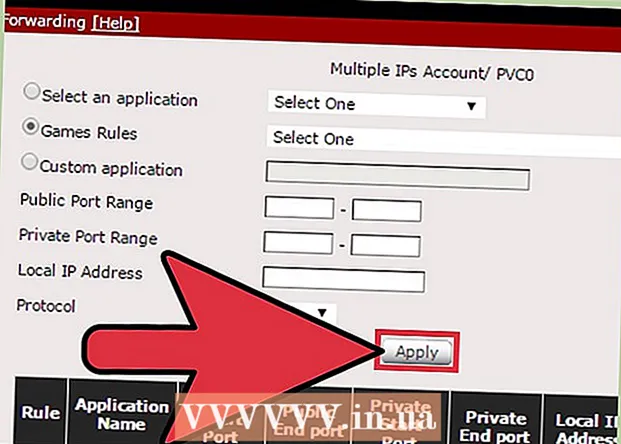ກະວີ:
Sara Rhodes
ວັນທີຂອງການສ້າງ:
16 ກຸມພາ 2021
ວັນທີປັບປຸງ:
28 ມິຖຸນາ 2024
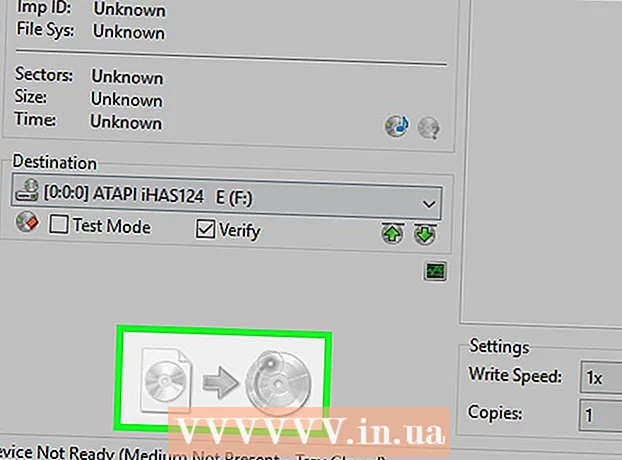
ເນື້ອຫາ
- ຂັ້ນຕອນ
- ສ່ວນທີ 1 ຂອງ 4: ວິທີການກະກຽມເພື່ອບັນທຶກ
- ສ່ວນທີ 2 ຂອງ 4: ວິທີການສ້າງໄຟລ ISO ISO
- ສ່ວນທີ 3 ຈາກ 4: ວິທີປ່ຽນ (ແກ້ໄຂ) ໄຟລ ISO
- ສ່ວນທີ 4 ຂອງ 4: ວິທີການເຜົາໄຟລ ISO ISO ໃສ່ແຜ່ນ DVD
- ຄໍາແນະນໍາ
- ຄຳ ເຕືອນ
ບົດຄວາມນີ້ຈະສະແດງວິທີການເຮັດສໍາເນົາຂອງເກມ Xbox 360 ທີ່ເຈົ້າເປັນເຈົ້າຂອງ. ເພື່ອເຮັດສິ່ງນີ້, ເຈົ້າຈະຕ້ອງມີແຜ່ນ DVD + R DL (Double Layer DVD) ຢ່າງ ໜ້ອຍ ໜຶ່ງ ແຜ່ນແລະຄອມພິວເຕີ Windows, ພ້ອມກັບຊອບແວບາງອັນທີ່ບໍ່ເສຍຄ່າ. ຖ້າເຈົ້າບໍ່ເປັນເຈົ້າຂອງເກມ, ມັນຜິດກົດtoາຍທີ່ຈະຂຽນໄຟລ ISO ISO ໃສ່ແຜ່ນໃນຫຼາຍປະເທດ.
ຂັ້ນຕອນ
ສ່ວນທີ 1 ຂອງ 4: ວິທີການກະກຽມເພື່ອບັນທຶກ
 1 Flash Xbox 360. ອັນນີ້ສາມາດເຮັດໄດ້ຢ່າງອິດສະຫຼະຫຼືມອບາຍໃຫ້ຜູ້ຊ່ຽວຊານ (ມີຄ່າທໍານຽມ). ເພື່ອ flash console ຂອງເຈົ້າ, ເປີດມັນ, ຊອກຫາຜູ້ຜະລິດ DVD drive ຂອງເຈົ້າ, ເຊື່ອມຕໍ່ DVD drive ຂອງເຈົ້າເຂົ້າກັບຄອມພິວເຕີຂອງເຈົ້າ, ແລະຈາກນັ້ນຕິດຕັ້ງ firmware ໃon່ໃສ່ໃນ drive. ດັ່ງນັ້ນກ່ອງທີ່ຕັ້ງໄວ້ເທິງຈະສາມາດເຮັດວຽກກັບແຜ່ນທີ່ບັນທຶກໄວ້ໂດຍເຈົ້າຫຼືຜູ້ໃຊ້ຄົນອື່ນ.
1 Flash Xbox 360. ອັນນີ້ສາມາດເຮັດໄດ້ຢ່າງອິດສະຫຼະຫຼືມອບາຍໃຫ້ຜູ້ຊ່ຽວຊານ (ມີຄ່າທໍານຽມ). ເພື່ອ flash console ຂອງເຈົ້າ, ເປີດມັນ, ຊອກຫາຜູ້ຜະລິດ DVD drive ຂອງເຈົ້າ, ເຊື່ອມຕໍ່ DVD drive ຂອງເຈົ້າເຂົ້າກັບຄອມພິວເຕີຂອງເຈົ້າ, ແລະຈາກນັ້ນຕິດຕັ້ງ firmware ໃon່ໃສ່ໃນ drive. ດັ່ງນັ້ນກ່ອງທີ່ຕັ້ງໄວ້ເທິງຈະສາມາດເຮັດວຽກກັບແຜ່ນທີ່ບັນທຶກໄວ້ໂດຍເຈົ້າຫຼືຜູ້ໃຊ້ຄົນອື່ນ.  2 ຊື້ DVD. ເຈົ້າຕ້ອງມີແຜ່ນ DVD + R DL (DVD Dual Layer). ແຜ່ນ DVD ຊັ້ນດຽວຈະໃຊ້ບໍ່ໄດ້ເນື່ອງຈາກຄວາມຈຸຂອງມັນມີຈໍາກັດ.
2 ຊື້ DVD. ເຈົ້າຕ້ອງມີແຜ່ນ DVD + R DL (DVD Dual Layer). ແຜ່ນ DVD ຊັ້ນດຽວຈະໃຊ້ບໍ່ໄດ້ເນື່ອງຈາກຄວາມຈຸຂອງມັນມີຈໍາກັດ. - ແຜ່ນ DVD-R DL ແມ່ນຜະລິດໂດຍຫຼາຍບໍລິສັດເຊັ່ນ: Verbatim.
- DVD ສອງຊັ້ນມີຄວາມຈຸ 8.5 GB. ຖ້າຂະ ໜາດ ຂອງເກມເກີນມູນຄ່ານີ້, ເອົາແຜ່ນຫຼາຍແຜ່ນ.
 3 ດາວໂຫລດແລະຕິດຕັ້ງ DVD Decrypter. ດ້ວຍໂປຣແກມນີ້ເຈົ້າສາມາດສ້າງສໍາເນົາຂອງເກມສໍາລັບ Xbox 360. ເພື່ອດາວໂຫຼດແລະຕິດຕັ້ງ DVD Decrypter:
3 ດາວໂຫລດແລະຕິດຕັ້ງ DVD Decrypter. ດ້ວຍໂປຣແກມນີ້ເຈົ້າສາມາດສ້າງສໍາເນົາຂອງເກມສໍາລັບ Xbox 360. ເພື່ອດາວໂຫຼດແລະຕິດຕັ້ງ DVD Decrypter: - ໄປທີ່ ໜ້າ http://www.dvddecrypter.org.uk/;
- ກົດ "ດາວໂຫລດ DVD Decrypter";
- double ໃຫ້ຄລິກໃສ່ໄຟລ installation ການຕິດຕັ້ງ;
- ຄລິກ "ແມ່ນແລ້ວ" ເມື່ອຖືກເຕືອນ.
- ປະຕິບັດຕາມຄໍາແນະນໍາຢູ່ໃນ ໜ້າ ຈໍ.
 4 ດາວໂຫລດແລະຕິດຕັ້ງ ABGX360. ໂປຣແກມນີ້ຈະປັບປ່ຽນ (ແກ້ໄຂ) ຮູບຂອງເກມເພື່ອໃຫ້ມັນສາມາດຫຼິ້ນໄດ້ໃນ Xbox 360 ແລະ Xbox LIVE. ເພື່ອດາວໂຫລດແລະຕິດຕັ້ງ ABGX360:
4 ດາວໂຫລດແລະຕິດຕັ້ງ ABGX360. ໂປຣແກມນີ້ຈະປັບປ່ຽນ (ແກ້ໄຂ) ຮູບຂອງເກມເພື່ອໃຫ້ມັນສາມາດຫຼິ້ນໄດ້ໃນ Xbox 360 ແລະ Xbox LIVE. ເພື່ອດາວໂຫລດແລະຕິດຕັ້ງ ABGX360: - ໄປທີ່ ໜ້າ http://abgx360.xecuter.com/download.php;
- ຄລິກທີ່ລິ້ງ "TX" ພາຍໃຕ້ຫົວຂໍ້ "ຕົວຕິດຕັ້ງ" ຢູ່ໃນພາກ "Windows";
- double ໃຫ້ຄລິກໃສ່ໄຟລ installation ການຕິດຕັ້ງ;
- ຄລິກ "ແມ່ນແລ້ວ" ເມື່ອຖືກຖາມ;
- ຄລິກຕໍ່ໄປ;
- ກົດ“ ຕິດຕັ້ງ”;
- ກົດ“ ປິດ” ເມື່ອຖືກຖາມ.
 5 ດາວໂຫລດແຜ່ນຕິດ ABGX360. ໄປທີ່ http://abgx360.xecuter.com/index.php ແລະຄລິກທີ່“ abgx360.ini” ການເຊື່ອມຕໍ່ຢູ່ໃນສ່ວນ“ 2014/10/02” ຢູ່ເທິງສຸດຂອງ ໜ້າ.ໄຟລ This ນີ້ຈະຊ່ວຍໃຫ້ເຈົ້າສາມາດເຊື່ອມຕໍ່ກັບເຊີບເວີ ABGX360, ເຊິ່ງຈໍາເປັນຕ້ອງໄດ້ດັດແປງໄຟລ ISO.
5 ດາວໂຫລດແຜ່ນຕິດ ABGX360. ໄປທີ່ http://abgx360.xecuter.com/index.php ແລະຄລິກທີ່“ abgx360.ini” ການເຊື່ອມຕໍ່ຢູ່ໃນສ່ວນ“ 2014/10/02” ຢູ່ເທິງສຸດຂອງ ໜ້າ.ໄຟລ This ນີ້ຈະຊ່ວຍໃຫ້ເຈົ້າສາມາດເຊື່ອມຕໍ່ກັບເຊີບເວີ ABGX360, ເຊິ່ງຈໍາເປັນຕ້ອງໄດ້ດັດແປງໄຟລ ISO.  6 ດາວໂຫລດແລະຕິດຕັ້ງ ImgBurn. ດ້ວຍຊອບແວນີ້, ເຈົ້າຈະເຜົາເກມ Xbox 360 ຂອງເຈົ້າໃສ່ DVD. ເພື່ອດາວໂຫລດແລະຕິດຕັ້ງ ImgBurn:
6 ດາວໂຫລດແລະຕິດຕັ້ງ ImgBurn. ດ້ວຍຊອບແວນີ້, ເຈົ້າຈະເຜົາເກມ Xbox 360 ຂອງເຈົ້າໃສ່ DVD. ເພື່ອດາວໂຫລດແລະຕິດຕັ້ງ ImgBurn: - ໄປທີ່ ໜ້າ https://ninite.com/;
- ເລື່ອນລົງແລະກວດເບິ່ງ "ImgBurn" ໃນສ່ວນ "Utilities";
- ກົດ "Get Ninite ຂອງເຈົ້າ";
- double ໃຫ້ຄລິກໃສ່ໄຟລ installation ການຕິດຕັ້ງ;
- ຄລິກ "ແມ່ນແລ້ວ" ເມື່ອຖືກຖາມ;
- ກົດ“ ປິດ” ເມື່ອຖືກຖາມ.
 7 ປິດເປີດຄອມພິວເຕີຂອງເຈົ້າຄືນໃ່. ກົດເລີ່ມຕົ້ນ
7 ປິດເປີດຄອມພິວເຕີຂອງເຈົ້າຄືນໃ່. ກົດເລີ່ມຕົ້ນ  > "ໂພຊະນາການ"
> "ໂພຊະນາການ"  > Restart. ເມື່ອຄອມພິວເຕີຂອງເຈົ້າປິດເປີດໃ,່, ເຂົ້າສູ່ລະບົບແລະເລີ່ມສ້າງໄຟລ ISO.
> Restart. ເມື່ອຄອມພິວເຕີຂອງເຈົ້າປິດເປີດໃ,່, ເຂົ້າສູ່ລະບົບແລະເລີ່ມສ້າງໄຟລ ISO.
ສ່ວນທີ 2 ຂອງ 4: ວິທີການສ້າງໄຟລ ISO ISO
 1 ໃສ່ແຜ່ນເກມ Xbox 360 ຂອງເຈົ້າໃສ່ໃນຄອມພິວເຕີຂອງເຈົ້າ. ໃນກໍລະນີນີ້, ປ້າຍຕ້ອງປະເຊີນ ໜ້າ ຂຶ້ນ.
1 ໃສ່ແຜ່ນເກມ Xbox 360 ຂອງເຈົ້າໃສ່ໃນຄອມພິວເຕີຂອງເຈົ້າ. ໃນກໍລະນີນີ້, ປ້າຍຕ້ອງປະເຊີນ ໜ້າ ຂຶ້ນ. - ຖ້າປ່ອງຢ້ຽມອັດຕະໂນມັດເປີດ, ປິດມັນ.
 2 ເປີດໂປຣແກມ DVD Decrypter. ຄລິກສອງຄັ້ງທີ່ໄອຄອນຮູບ CD ຢູ່ເທິງເດັສທັອບຂອງເຈົ້າ.
2 ເປີດໂປຣແກມ DVD Decrypter. ຄລິກສອງຄັ້ງທີ່ໄອຄອນຮູບ CD ຢູ່ເທິງເດັສທັອບຂອງເຈົ້າ. - ຖ້າເຈົ້າກວດເບິ່ງຕົວເລືອກ "ເປີດ DVD Decrypter" ເມື່ອເຈົ້າຕິດຕັ້ງໂປຣແກມນີ້, ມັນອາດຈະແລ່ນຢູ່ແລ້ວ.
 3 ໃຫ້ຄລິກໃສ່ແຖບ ຮູບແບບ (ຮູບແບບ). ມັນຢູ່ເທິງສຸດຂອງປ່ອງຢ້ຽມ DVD Decrypter. ເມນູແບບເລື່ອນລົງຈະເປີດ.
3 ໃຫ້ຄລິກໃສ່ແຖບ ຮູບແບບ (ຮູບແບບ). ມັນຢູ່ເທິງສຸດຂອງປ່ອງຢ້ຽມ DVD Decrypter. ເມນູແບບເລື່ອນລົງຈະເປີດ.  4 ກະລຸນາເລືອກ ISO. ມັນຢູ່ໃກ້ລຸ່ມສຸດຂອງເມນູເລື່ອນລົງ. ປ່ອງຢ້ຽມບໍ່ເຖິງຈະໄປປາກົດ.
4 ກະລຸນາເລືອກ ISO. ມັນຢູ່ໃກ້ລຸ່ມສຸດຂອງເມນູເລື່ອນລົງ. ປ່ອງຢ້ຽມບໍ່ເຖິງຈະໄປປາກົດ.  5 ຄລິກໃສ່ ອ່ານ (ອ່ານ). ມັນຢູ່ໃກ້ກັບປາຍສຸດຂອງ ໜ້າ ຈໍປັອບອັບ. ດຽວນີ້ DVD Decrypter ຈະສາມາດສ້າງຮູບພາບ (ໄຟລ ISO ISO) ຂອງແຜ່ນເກມສໍາລັບ Xbox 360.
5 ຄລິກໃສ່ ອ່ານ (ອ່ານ). ມັນຢູ່ໃກ້ກັບປາຍສຸດຂອງ ໜ້າ ຈໍປັອບອັບ. ດຽວນີ້ DVD Decrypter ຈະສາມາດສ້າງຮູບພາບ (ໄຟລ ISO ISO) ຂອງແຜ່ນເກມສໍາລັບ Xbox 360.  6 ຄລິກທີ່ໄອຄອນຮູບຄ້າຍຄືໂຟນເດີ. ມັນຢູ່ເຄິ່ງກາງຂອງ ໜ້າ (ຢູ່ເບື້ອງຂວາຂອງຫົວຂໍ້ DVD). ປ່ອງຢ້ຽມຈະເປີດບ່ອນທີ່ເຈົ້າສາມາດເລືອກໂຟນເດີປາຍທາງ.
6 ຄລິກທີ່ໄອຄອນຮູບຄ້າຍຄືໂຟນເດີ. ມັນຢູ່ເຄິ່ງກາງຂອງ ໜ້າ (ຢູ່ເບື້ອງຂວາຂອງຫົວຂໍ້ DVD). ປ່ອງຢ້ຽມຈະເປີດບ່ອນທີ່ເຈົ້າສາມາດເລືອກໂຟນເດີປາຍທາງ.  7 ຄລິກໃສ່ ເດັສທັອບແລະຈາກນັ້ນກົດ ຕົກລົງ. ນີ້meansາຍຄວາມວ່າຮູບແຜ່ນທີ່ມີເກມຈະຖືກບັນທຶກໄວ້ໃນຄອມພິວເຕີຕັ້ງໂຕະ.
7 ຄລິກໃສ່ ເດັສທັອບແລະຈາກນັ້ນກົດ ຕົກລົງ. ນີ້meansາຍຄວາມວ່າຮູບແຜ່ນທີ່ມີເກມຈະຖືກບັນທຶກໄວ້ໃນຄອມພິວເຕີຕັ້ງໂຕະ.  8 ໃຫ້ຄລິກໃສ່ປຸ່ມສີຂຽວ "ຫຼິ້ນ". ມັນຢູ່ໃນເບື້ອງຊ້າຍລຸ່ມຂອງປ່ອງຢ້ຽມ. ຂະບວນການສ້າງຮູບພາບ (ໄຟລ ISO ISO) ຂອງແຜ່ນເກມຈະເລີ່ມຕົ້ນ.
8 ໃຫ້ຄລິກໃສ່ປຸ່ມສີຂຽວ "ຫຼິ້ນ". ມັນຢູ່ໃນເບື້ອງຊ້າຍລຸ່ມຂອງປ່ອງຢ້ຽມ. ຂະບວນການສ້າງຮູບພາບ (ໄຟລ ISO ISO) ຂອງແຜ່ນເກມຈະເລີ່ມຕົ້ນ.  9 ລໍຖ້າສໍາລັບຂະບວນການໃນການສໍາເລັດ. ແມ່ນຂຶ້ນຢູ່ກັບຂະ ໜາດ ຂອງເກມ, ມັນສາມາດໃຊ້ເວລາໄດ້ທຸກທີ່ຈາກສອງສາມນາທີຫາ ໜຶ່ງ ຊົ່ວໂມງຫຼືຫຼາຍກວ່ານັ້ນເພື່ອສ້າງຮູບແຜ່ນ.
9 ລໍຖ້າສໍາລັບຂະບວນການໃນການສໍາເລັດ. ແມ່ນຂຶ້ນຢູ່ກັບຂະ ໜາດ ຂອງເກມ, ມັນສາມາດໃຊ້ເວລາໄດ້ທຸກທີ່ຈາກສອງສາມນາທີຫາ ໜຶ່ງ ຊົ່ວໂມງຫຼືຫຼາຍກວ່ານັ້ນເພື່ອສ້າງຮູບແຜ່ນ.  10 ຄລິກໃສ່ ຕົກລົງເມື່ອຖືກຖາມ. ດຽວນີ້ໄຟລ ISO ISO ສາມາດພົບໄດ້ໃນຄອມພິວເຕີຂອງເຈົ້າ.
10 ຄລິກໃສ່ ຕົກລົງເມື່ອຖືກຖາມ. ດຽວນີ້ໄຟລ ISO ISO ສາມາດພົບໄດ້ໃນຄອມພິວເຕີຂອງເຈົ້າ.
ສ່ວນທີ 3 ຈາກ 4: ວິທີປ່ຽນ (ແກ້ໄຂ) ໄຟລ ISO
 1 ແກະກ່ອງຈັດເກັບ "abgx360.ini". ນີ້ແມ່ນບ່ອນເກັບມ້ຽນ (ພ້ອມກັບແຜ່ນຕິດ) ທີ່ເຈົ້າໄດ້ດາວໂຫຼດຫຼັງຈາກດາວໂຫຼດໂປຣແກມ ABGX360. ສຳ ລັບອັນນີ້:
1 ແກະກ່ອງຈັດເກັບ "abgx360.ini". ນີ້ແມ່ນບ່ອນເກັບມ້ຽນ (ພ້ອມກັບແຜ່ນຕິດ) ທີ່ເຈົ້າໄດ້ດາວໂຫຼດຫຼັງຈາກດາວໂຫຼດໂປຣແກມ ABGX360. ສຳ ລັບອັນນີ້: - ຄຼິກສອງຄັ້ງທີ່ໄຟລ zip zip "abgx360.ini";
- ໄປທີ່ແຖບ "ສະກັດ" ຢູ່ເທິງສຸດຂອງ ໜ້າ ຕ່າງ;
- ກົດ "ສະກັດທັງ"ົດ";
- ເມື່ອຖືກຖາມ, ຄລິກແຈ້ງອອກ.
 2 ສຳ ເນົາໄຟລ "" abgx360 ". ໃຫ້ຄລິກໃສ່ໄຟລ "" abgx360 "ແລະຈາກນັ້ນຄລິກ Ctrl+ຄ.
2 ສຳ ເນົາໄຟລ "" abgx360 ". ໃຫ້ຄລິກໃສ່ໄຟລ "" abgx360 "ແລະຈາກນັ້ນຄລິກ Ctrl+ຄ.  3 ເປີດເມນູເລີ່ມຕົ້ນ
3 ເປີດເມນູເລີ່ມຕົ້ນ  . ຄລິກທີ່ໂລໂກ້ Windows ຢູ່ໃນມຸມຊ້າຍລຸ່ມຂອງ ໜ້າ ຈໍ.
. ຄລິກທີ່ໂລໂກ້ Windows ຢູ່ໃນມຸມຊ້າຍລຸ່ມຂອງ ໜ້າ ຈໍ. - ຂ້າມພາກນີ້ທັງifົດຖ້າເຈົ້າຈະບໍ່ອັບເດດຫຼືຫຼິ້ນເກມອອນໄລນ.
 4 ໃນເມນູເລີ່ມຕົ້ນ, ພິມ abgx360. ການຄົ້ນຫາໂປຣແກມ ABGX360 ຈະເລີ່ມຕົ້ນ.
4 ໃນເມນູເລີ່ມຕົ້ນ, ພິມ abgx360. ການຄົ້ນຫາໂປຣແກມ ABGX360 ຈະເລີ່ມຕົ້ນ.  5 ຄລິກໃສ່ abgx360 GUI. ເຈົ້າຈະພົບເຫັນຕົວເລືອກນີ້ຢູ່ເທິງສຸດຂອງເມນູເລີ່ມຕົ້ນ. ໂຄງການ ABGX360 ຈະເລີ່ມຕົ້ນ.
5 ຄລິກໃສ່ abgx360 GUI. ເຈົ້າຈະພົບເຫັນຕົວເລືອກນີ້ຢູ່ເທິງສຸດຂອງເມນູເລີ່ມຕົ້ນ. ໂຄງການ ABGX360 ຈະເລີ່ມຕົ້ນ.  6 ຄລິກໃສ່ ຊ່ວຍເຫຼືອ (ເອກະສານອ້າງອີງ). ແຖບນີ້ຢູ່ເທິງສຸດຂອງປ່ອງຢ້ຽມ ABGX360.
6 ຄລິກໃສ່ ຊ່ວຍເຫຼືອ (ເອກະສານອ້າງອີງ). ແຖບນີ້ຢູ່ເທິງສຸດຂອງປ່ອງຢ້ຽມ ABGX360.  7 ຄລິກໃສ່ ໂຟນເດີ StealthFiles ຂອງຂ້ອຍຢູ່ໃສ (ໂຟນເດີ StealthFiles ຢູ່ໃສ). ມັນຢູ່ເທິງສຸດຂອງເມນູເລື່ອນລົງຊ່ວຍເຫຼືອ.
7 ຄລິກໃສ່ ໂຟນເດີ StealthFiles ຂອງຂ້ອຍຢູ່ໃສ (ໂຟນເດີ StealthFiles ຢູ່ໃສ). ມັນຢູ່ເທິງສຸດຂອງເມນູເລື່ອນລົງຊ່ວຍເຫຼືອ.  8 ຄລິກໃສ່ ແມ່ນແລ້ວ (ແມ່ນແລ້ວ) ເມື່ອຖືກຖາມ. ເປີດໂຟນເດີດ້ວຍໂປຣແກມ ABGX360.
8 ຄລິກໃສ່ ແມ່ນແລ້ວ (ແມ່ນແລ້ວ) ເມື່ອຖືກຖາມ. ເປີດໂຟນເດີດ້ວຍໂປຣແກມ ABGX360.  9 ຄລິກໃສ່ abgx360. ມັນຢູ່ໃນແຖບທີ່ຢູ່ຢູ່ເທິງສຸດຂອງປ່ອງຢ້ຽມ. ເຈົ້າຈະຖືກພາໄປທີ່ໂຟນເດີ "abgx360".
9 ຄລິກໃສ່ abgx360. ມັນຢູ່ໃນແຖບທີ່ຢູ່ຢູ່ເທິງສຸດຂອງປ່ອງຢ້ຽມ. ເຈົ້າຈະຖືກພາໄປທີ່ໂຟນເດີ "abgx360".  10 ວາງໄຟລທີ່ ສຳ ເນົາໄວ້ໃນໂຟນເດີ "abgx360". ຄລິກໃສ່ Ctrl+ວີ... ໄຟລ will ຈະປາກົດຢູ່ໃນໂຟນເດີ.
10 ວາງໄຟລທີ່ ສຳ ເນົາໄວ້ໃນໂຟນເດີ "abgx360". ຄລິກໃສ່ Ctrl+ວີ... ໄຟລ will ຈະປາກົດຢູ່ໃນໂຟນເດີ.  11 ປິດໂຟນເດີ. ເຈົ້າຈະກັບຄືນໄປຫາປ່ອງຢ້ຽມໂປຣແກມ ABGX360.
11 ປິດໂຟນເດີ. ເຈົ້າຈະກັບຄືນໄປຫາປ່ອງຢ້ຽມໂປຣແກມ ABGX360.  12 ຄລິກທີ່ໄອຄອນຮູບຄ້າຍຄືໂຟນເດີ. ເຈົ້າຈະພົບມັນຢູ່ໃນມຸມຂວາເທິງຂອງປ່ອງຢ້ຽມ ABGX360.
12 ຄລິກທີ່ໄອຄອນຮູບຄ້າຍຄືໂຟນເດີ. ເຈົ້າຈະພົບມັນຢູ່ໃນມຸມຂວາເທິງຂອງປ່ອງຢ້ຽມ ABGX360.  13 ຄລິກໃສ່ ເດັສທັອບ. ມັນຢູ່ເບື້ອງຊ້າຍຂອງປ່ອງຢ້ຽມ.
13 ຄລິກໃສ່ ເດັສທັອບ. ມັນຢູ່ເບື້ອງຊ້າຍຂອງປ່ອງຢ້ຽມ.  14 ເລືອກໄຟລ ISO ISO ທີ່ສ້າງຂຶ້ນ. ເພື່ອເຮັດສິ່ງນີ້, ໃຫ້ຄລິກໃສ່ມັນ.
14 ເລືອກໄຟລ ISO ISO ທີ່ສ້າງຂຶ້ນ. ເພື່ອເຮັດສິ່ງນີ້, ໃຫ້ຄລິກໃສ່ມັນ.  15 ຄລິກໃສ່ ເປີດ. ປຸ່ມນີ້ຢູ່ດ້ານລຸ່ມຂອງປ່ອງຢ້ຽມ.
15 ຄລິກໃສ່ ເປີດ. ປຸ່ມນີ້ຢູ່ດ້ານລຸ່ມຂອງປ່ອງຢ້ຽມ.  16 ຄລິກໃສ່ ເປີດຕົວ (ແລ່ນ). ປຸ່ມນີ້ຢູ່ດ້ານລຸ່ມຂອງປ່ອງຢ້ຽມ. ABGX360 ຈະເລີ່ມການດັດແປງ (ການສ້ອມແປງ) ໄຟລ ISO ISO ຂອງເກມເພື່ອໃຫ້ມັນສາມາດອັບເດດແລະຫຼິ້ນໄດ້ຢູ່ເທິງເຄືອຂ່າຍ.
16 ຄລິກໃສ່ ເປີດຕົວ (ແລ່ນ). ປຸ່ມນີ້ຢູ່ດ້ານລຸ່ມຂອງປ່ອງຢ້ຽມ. ABGX360 ຈະເລີ່ມການດັດແປງ (ການສ້ອມແປງ) ໄຟລ ISO ISO ຂອງເກມເພື່ອໃຫ້ມັນສາມາດອັບເດດແລະຫຼິ້ນໄດ້ຢູ່ເທິງເຄືອຂ່າຍ. - ກະລຸນາຮັບຮູ້ວ່າຖ້າເຈົ້າຫຼິ້ນສໍາເນົາຂອງເກມອອນໄລນ Microsoft, Microsoft ອາດຈະປິດກັ້ນບັນຊີ Xbox LIVE ຂອງເຈົ້າ.
 17 ລໍຖ້າໃຫ້ການແກ້ໄຂສໍາເລັດ. ອັນນີ້ຈະໃຊ້ເວລາສອງສາມນາທີ.ເມື່ອຂໍ້ຄວາມ“ ກົດປຸ່ມໃດນຶ່ງເພື່ອສືບຕໍ່” ປາກົດຢູ່ໃນ ໜ້າ ຈໍ, ກົດປຸ່ມໃດນຶ່ງຢູ່ເທິງແປ້ນພິມຂອງເຈົ້າເພື່ອບັນທຶກໄຟລ ISO ISO ລຸ້ນທີ່ໄດ້ແກ້ໄຂໄວ້ໃນຄອມພິວເຕີຂອງເຈົ້າ. ດຽວນີ້ເຈົ້າສາມາດເລີ່ມການເຜົາໄຟລ created ທີ່ສ້າງຂື້ນໃສ່ DVD.
17 ລໍຖ້າໃຫ້ການແກ້ໄຂສໍາເລັດ. ອັນນີ້ຈະໃຊ້ເວລາສອງສາມນາທີ.ເມື່ອຂໍ້ຄວາມ“ ກົດປຸ່ມໃດນຶ່ງເພື່ອສືບຕໍ່” ປາກົດຢູ່ໃນ ໜ້າ ຈໍ, ກົດປຸ່ມໃດນຶ່ງຢູ່ເທິງແປ້ນພິມຂອງເຈົ້າເພື່ອບັນທຶກໄຟລ ISO ISO ລຸ້ນທີ່ໄດ້ແກ້ໄຂໄວ້ໃນຄອມພິວເຕີຂອງເຈົ້າ. ດຽວນີ້ເຈົ້າສາມາດເລີ່ມການເຜົາໄຟລ created ທີ່ສ້າງຂື້ນໃສ່ DVD. - ໄຟລ pat ທີ່ແກ້ໄຂໄດ້ຈະມີນາມສະກຸນ .dvd, ບໍ່ແມ່ນ .iso.
- ເຈົ້າສາມາດຄລິກທີ່ Launch ເພື່ອເພີ່ມໂອກາດທີ່ເກມຈະບໍ່ຖືກກວດພົບ.
ສ່ວນທີ 4 ຂອງ 4: ວິທີການເຜົາໄຟລ ISO ISO ໃສ່ແຜ່ນ DVD
 1 ເອົາແຜ່ນເກມອອກຈາກໄດຣຟ optical ຄອມພິວເຕີຂອງຄອມພິວເຕີຂອງເຈົ້າ, ແລະຈາກນັ້ນໃສ່ແຜ່ນ DVD ເຂົ້າໄປ. ເຈົ້າຕ້ອງໃຊ້ແຜ່ນ DVD + R DL.
1 ເອົາແຜ່ນເກມອອກຈາກໄດຣຟ optical ຄອມພິວເຕີຂອງຄອມພິວເຕີຂອງເຈົ້າ, ແລະຈາກນັ້ນໃສ່ແຜ່ນ DVD ເຂົ້າໄປ. ເຈົ້າຕ້ອງໃຊ້ແຜ່ນ DVD + R DL.  2 ເລີ່ມໂຄງການ ImgBurn. ເພື່ອເຮັດສິ່ງນີ້, ໃຫ້ຄລິກສອງຄັ້ງທີ່ໄອຄອນຮູບຊົງ CD.
2 ເລີ່ມໂຄງການ ImgBurn. ເພື່ອເຮັດສິ່ງນີ້, ໃຫ້ຄລິກສອງຄັ້ງທີ່ໄອຄອນຮູບຊົງ CD.  3 ຄລິກໃສ່ ຂຽນໄຟລ Image ຮູບໃສ່ແຜ່ນດິສ (ເຜົາຮູບພາບໃສ່ແຜ່ນດິດ). ມັນຢູ່ໃກ້ສ່ວນເທິງຂອງປ່ອງຢ້ຽມ.
3 ຄລິກໃສ່ ຂຽນໄຟລ Image ຮູບໃສ່ແຜ່ນດິສ (ເຜົາຮູບພາບໃສ່ແຜ່ນດິດ). ມັນຢູ່ໃກ້ສ່ວນເທິງຂອງປ່ອງຢ້ຽມ.  4 ຄລິກທີ່ໄອຄອນຮູບຄ້າຍຄືໂຟນເດີ. ມັນຢູ່ເທິງສຸດຂອງປ່ອງຢ້ຽມຢູ່ເບື້ອງຂວາຂອງກະລຸນາເລືອກຫົວຂໍ້ໄຟລ. ປ່ອງຢ້ຽມຈະເປີດ.
4 ຄລິກທີ່ໄອຄອນຮູບຄ້າຍຄືໂຟນເດີ. ມັນຢູ່ເທິງສຸດຂອງປ່ອງຢ້ຽມຢູ່ເບື້ອງຂວາຂອງກະລຸນາເລືອກຫົວຂໍ້ໄຟລ. ປ່ອງຢ້ຽມຈະເປີດ.  5 ເລືອກຮູບແຜ່ນທີ່ມີນາມສະກຸນ .dvd. ຢູ່ໃນປ່ອງຢ້ຽມທີ່ເປີດ, ສອງແຜ່ນຂອງແຜ່ນເກມຈະຖືກສະແດງຂຶ້ນ: ດ້ວຍນາມສະກຸນ .iso (ນີ້ແມ່ນພາບຕົ້ນສະບັບທີ່ສ້າງໂດຍ DVD Decrypter) ແລະດ້ວຍນາມສະກຸນ .dvd (ນີ້ແມ່ນຮູບພາບທີ່ຖືກສ້າງຂື້ນໂດຍໂປຣແກມ ABGX360 ). ຄລິກໃສ່ໄຟລ. .dvd ເພື່ອເລືອກມັນ.
5 ເລືອກຮູບແຜ່ນທີ່ມີນາມສະກຸນ .dvd. ຢູ່ໃນປ່ອງຢ້ຽມທີ່ເປີດ, ສອງແຜ່ນຂອງແຜ່ນເກມຈະຖືກສະແດງຂຶ້ນ: ດ້ວຍນາມສະກຸນ .iso (ນີ້ແມ່ນພາບຕົ້ນສະບັບທີ່ສ້າງໂດຍ DVD Decrypter) ແລະດ້ວຍນາມສະກຸນ .dvd (ນີ້ແມ່ນຮູບພາບທີ່ຖືກສ້າງຂື້ນໂດຍໂປຣແກມ ABGX360 ). ຄລິກໃສ່ໄຟລ. .dvd ເພື່ອເລືອກມັນ. - ຖ້າເຈົ້າເລືອກໄຟລ. .iso, ເຈົ້າຈະບໍ່ສາມາດຫຼິ້ນເກມທີ່ບັນທຶກໄວ້ໄດ້.
 6 ຄລິກໃສ່ ເປີດ. ໄຟລ. .dvd ຖືກເພີ່ມໃສ່ປ່ອງຢ້ຽມ ImgBurn.
6 ຄລິກໃສ່ ເປີດ. ໄຟລ. .dvd ຖືກເພີ່ມໃສ່ປ່ອງຢ້ຽມ ImgBurn.  7 ໄປທີ່ແຖບ ເຄື່ອງມື (ບໍລິການ). ມັນຢູ່ເທິງສຸດຂອງປ່ອງຢ້ຽມ. ເມນູແບບເລື່ອນລົງຈະເປີດ.
7 ໄປທີ່ແຖບ ເຄື່ອງມື (ບໍລິການ). ມັນຢູ່ເທິງສຸດຂອງປ່ອງຢ້ຽມ. ເມນູແບບເລື່ອນລົງຈະເປີດ.  8 ຄລິກໃສ່ ການຕັ້ງຄ່າ (ການຕັ້ງຄ່າ). ມັນຢູ່ໃກ້ລຸ່ມສຸດຂອງເມນູເລື່ອນລົງຂອງເຄື່ອງມື.
8 ຄລິກໃສ່ ການຕັ້ງຄ່າ (ການຕັ້ງຄ່າ). ມັນຢູ່ໃກ້ລຸ່ມສຸດຂອງເມນູເລື່ອນລົງຂອງເຄື່ອງມື.  9 ໄປທີ່ແຖບ ຂຽນ (ການບັນທຶກ). ມັນຢູ່ເທິງສຸດຂອງປ່ອງຢ້ຽມ.
9 ໄປທີ່ແຖບ ຂຽນ (ການບັນທຶກ). ມັນຢູ່ເທິງສຸດຂອງປ່ອງຢ້ຽມ.  10 ກວດເບິ່ງຕົວເລືອກ "ລະບຸຜູ້ໃຊ້". ຕົວເລືອກນີ້ຕັ້ງຢູ່ພາຍໃຕ້ຫົວຂໍ້ "Layer Break" ໃນສ່ວນ "Options", ເຊິ່ງຕັ້ງຢູ່ທາງດ້ານຂວາເທິງຂອງປ່ອງຢ້ຽມ. ກ່ອງຂໍ້ຄວາມຈະປະກົດຂຶ້ນໃນ ໜ້າ ຈໍ.
10 ກວດເບິ່ງຕົວເລືອກ "ລະບຸຜູ້ໃຊ້". ຕົວເລືອກນີ້ຕັ້ງຢູ່ພາຍໃຕ້ຫົວຂໍ້ "Layer Break" ໃນສ່ວນ "Options", ເຊິ່ງຕັ້ງຢູ່ທາງດ້ານຂວາເທິງຂອງປ່ອງຢ້ຽມ. ກ່ອງຂໍ້ຄວາມຈະປະກົດຂຶ້ນໃນ ໜ້າ ຈໍ.  11 ເຂົ້າ 1913760 ຢູ່ໃນກ່ອງຂໍ້ຄວາມ. ອັນນີ້ຈະຮັບປະກັນວ່າແຜ່ນດີວີດີລຸກໄດ້ດີເທົ່າທຽມກັນ.
11 ເຂົ້າ 1913760 ຢູ່ໃນກ່ອງຂໍ້ຄວາມ. ອັນນີ້ຈະຮັບປະກັນວ່າແຜ່ນດີວີດີລຸກໄດ້ດີເທົ່າທຽມກັນ.  12 ໄປທີ່ແຖບ I / O (ຂາເຂົ້າຂາອອກ). ອັນນີ້ແລະສອງຂັ້ນຕອນຕໍ່ໄປເປັນທາງເລືອກ, ແຕ່ຈະມີປະໂຫຍດສໍາລັບການຂັບລົດຍີ່ຫໍ້ໃ່.
12 ໄປທີ່ແຖບ I / O (ຂາເຂົ້າຂາອອກ). ອັນນີ້ແລະສອງຂັ້ນຕອນຕໍ່ໄປເປັນທາງເລືອກ, ແຕ່ຈະມີປະໂຫຍດສໍາລັບການຂັບລົດຍີ່ຫໍ້ໃ່.  13 ໃຫ້ຄລິກໃສ່ແຖບ ໜ້າ ທີ 2 (ໜ້າ 2). ມັນຢູ່ໃນເບື້ອງຊ້າຍດ້ານເທິງຂອງປ່ອງຢ້ຽມ.
13 ໃຫ້ຄລິກໃສ່ແຖບ ໜ້າ ທີ 2 (ໜ້າ 2). ມັນຢູ່ໃນເບື້ອງຊ້າຍດ້ານເທິງຂອງປ່ອງຢ້ຽມ.  14 ປັບຕົວເລື່ອນໃນສ່ວນ Buffer Recovery Thresholds. ພາກສ່ວນນີ້ຢູ່ໃນເບື້ອງຊ້າຍລຸ່ມຂອງປ່ອງຢ້ຽມ. ສຳ ລັບອັນນີ້:
14 ປັບຕົວເລື່ອນໃນສ່ວນ Buffer Recovery Thresholds. ພາກສ່ວນນີ້ຢູ່ໃນເບື້ອງຊ້າຍລຸ່ມຂອງປ່ອງຢ້ຽມ. ສຳ ລັບອັນນີ້: - ລາກຕົວເລື່ອນ "ຫຼັກ" ໄປທາງຂວາຫາ "73%"
- ລາກຕົວເລື່ອນອຸປະກອນໄປທາງຊ້າຍຈົນຮອດ 25%;
- ຄລິກແລະລາກຕົວເລື່ອນຄວາມຍາວຄິວສະເລ່ຍ Disk Queue ໄປທາງຂວາຫາຄ່າ 5.0.
 15 ຄລິກໃສ່ ຕົກລົງ. ປຸ່ມນີ້ຢູ່ດ້ານລຸ່ມຂອງ ໜ້າ. ເຈົ້າຈະຖືກສົ່ງກັບຄືນຫາປ່ອງຢ້ຽມ ImgBurn ຫຼັກ.
15 ຄລິກໃສ່ ຕົກລົງ. ປຸ່ມນີ້ຢູ່ດ້ານລຸ່ມຂອງ ໜ້າ. ເຈົ້າຈະຖືກສົ່ງກັບຄືນຫາປ່ອງຢ້ຽມ ImgBurn ຫຼັກ.  16 ໃຫ້ຄລິກໃສ່ລູກສອນສີຟ້າ. ມັນຢູ່ໃນເບື້ອງຊ້າຍລຸ່ມຂອງປ່ອງຢ້ຽມ. ຂັ້ນຕອນການເຜົາເກມໃສ່ DVD ເລີ່ມຕົ້ນ. ເມື່ອຂະບວນການສໍາເລັດ, ທ່ານສາມາດຫຼິ້ນເກມທີ່ບັນທຶກໄວ້ໃນ Xbox 360 ຂອງທ່ານ.
16 ໃຫ້ຄລິກໃສ່ລູກສອນສີຟ້າ. ມັນຢູ່ໃນເບື້ອງຊ້າຍລຸ່ມຂອງປ່ອງຢ້ຽມ. ຂັ້ນຕອນການເຜົາເກມໃສ່ DVD ເລີ່ມຕົ້ນ. ເມື່ອຂະບວນການສໍາເລັດ, ທ່ານສາມາດຫຼິ້ນເກມທີ່ບັນທຶກໄວ້ໃນ Xbox 360 ຂອງທ່ານ.
ຄໍາແນະນໍາ
- ຖ້າ DVD Decrypter ໃຊ້ບໍ່ໄດ້, ຊື້ຂອງທີ່ຈ່າຍໄປແລ້ວເຊັ່ນ: MagicISO.
- ການຄັດລອກເກມຈາກແຜ່ນຂອງຜູ້ໃຊ້ຄົນອື່ນເພື່ອຫຼິ້ນມັນຢູ່ໃນເຄື່ອງ console ຂອງເຈົ້າແມ່ນຜິດກົດາຍຄືກັບການດາວໂຫຼດເກມສໍາເນົາຟຣີຈາກເວັບໄຊທ pi ທີ່ລະເມີດລິຂະສິດ.
ຄຳ ເຕືອນ
- ຖ້າເຈົ້າຫຼິ້ນເກມທາງອອນໄລນ off ທີ່ບໍ່ເປັນທາງການ, ເຈົ້າກໍາລັງລະເມີດຂໍ້ກໍານົດການນໍາໃຊ້ Xbox LIVE. ໃນກໍລະນີນີ້, ບັນຊີ Xbox LIVE ຂອງເຈົ້າຈະຖືກບລັອກຖ້າເຈົ້າຖືກຈັບ (ແລະສ່ວນຫຼາຍເຈົ້າຈະຖືກຈັບ). ເພາະສະນັ້ນ, ຫຼິ້ນສໍາເນົາຂອງເກມອອຟໄລ.
- ມັນຜິດກົດtoາຍທີ່ຈະບັນທຶກແລະໃຊ້ ສຳ ເນົາຂອງເກມ Xbox 360 ທີ່ລະເມີດລິຂະສິດ (ບໍ່ໄດ້ຈ່າຍເງິນ).